Réactivez Windows Media Player ou utilisez un logiciel tiers
- L'erreur 0xc00d36b4 peut apparaître dans Windows Media Player, Movies & TV et Groove Music Player car ils utilisent tous le même moteur de lecture multimédia dans Windows.
- L'erreur peut se produire en raison d'un fichier multimédia non pris en charge, d'un problème de codec ou d'un problème de fichier multimédia.
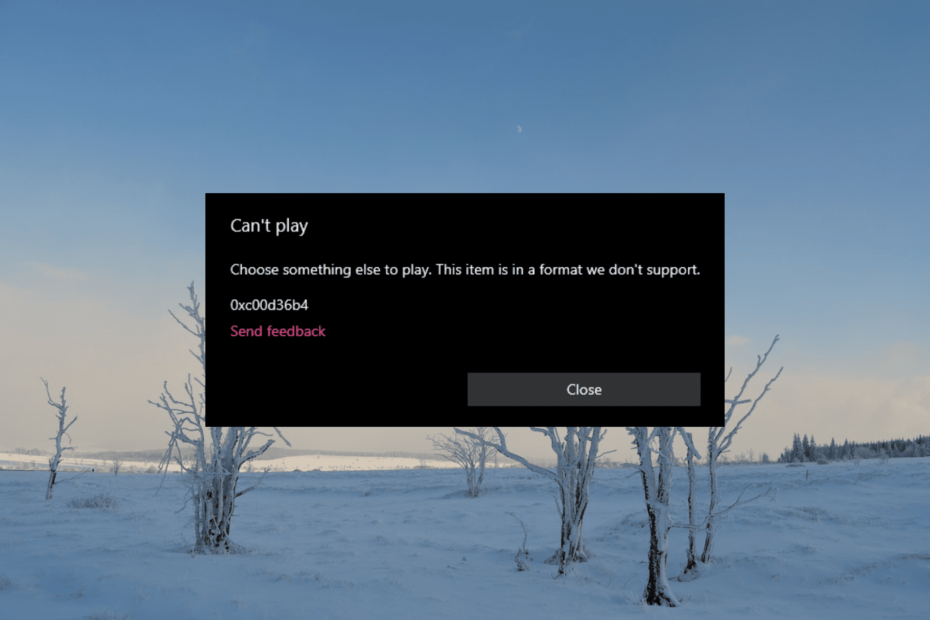
XINSTALLER EN CLIQUANT SUR LE FICHIER DE TÉLÉCHARGEMENT
- Téléchargez et installez Fortect sur votre PC.
- Lancez l'outil et Lancer la numérisation
- Faites un clic droit sur Réparation, et corrigez-le en quelques minutes.
- 0 les lecteurs ont déjà téléchargé Fortect jusqu'à présent ce mois-ci
L'erreur 0xc00d36b4 est l'une des erreurs courantes que les utilisateurs rencontrent lorsqu'ils essaient de lire certains fichiers musicaux ou vidéo dans le lecteur multimédia intégré sous Windows. Cette erreur indique généralement un problème avec le codec nécessaire pour lire le fichier.
Si vous rencontrez ce problème, c'est souvent dû à un problème de format. Selon certains utilisateurs, le une erreur apparaît lors de la tentative de lecture de fichiers à partir d'un périphérique externe tel qu'une clé USB ou un DVD.
Qu'est-ce que l'erreur 0xc00d36b4 ?
L'erreur 0xc00d36b4 est un code d'erreur spécifique associé à Windows Media Player et aux problèmes de lecture multimédia. Le message d'erreur associé à ce code d'erreur peut varier légèrement selon le lecteur multimédia que vous utilisez.
L'erreur 0xc00d36b4 dans Windows Media Player peut être causée par plusieurs facteurs. Voici quelques-unes des causes les plus courantes :
- Codecs manquants: L'une des causes les plus courantes de cette erreur est l'absence de codecs. Si votre ordinateur n'a pas le codecs nécessaires pour lire le fichier multimédia, Windows Media Player ne peut pas le lire.
- Fichiers multimédias corrompus: Si le fichier multimédia que vous essayez de lire est corrompu ou endommagé, Windows Media Player peut ne pas être en mesure de lire il.
- Pilotes d'affichage ou audio obsolètes : Si vous utilisez des pilotes obsolètes, ils peuvent ne pas être en mesure de décoder correctement le fichier multimédia, ce qui peut entraîner un message d'erreur.
- Conflits de codec : Certains codecs tiers sont connus pour interférer avec le lecteur Windows Media, ce qui peut déclencher l'erreur 0xc00d36b4.
- Windows Media Player bloqué dans l'état des limbes : Une autre occurrence de ce problème est lorsque Windows Media Player est bloqué dans un état de limbes.
Comment corriger l'erreur 0xc00d36b4 ?
Avant d'aborder les principales solutions suggérées, il est recommandé d'essayer ces solutions de contournement simples :
- Vérifiez le format de fichier : L'erreur 0xc00d36b4 est souvent due à des formats de fichiers non pris en charge. Bien que Windows Media Player et Movies & TV prennent en charge de nombreux types de fichiers populaires, ils peuvent ne pas prendre en charge tous les formats. Pour déterminer si l'erreur est causée par un fichier non pris en charge, vérifiez le liste des types de fichiers pris en charge pour les lecteurs intégrés de Windows.
- Convertissez le format de fichier: Si le lecteur multimédia ne prend pas en charge le fichier, vous pouvez le convertir dans un format compatible à l'aide d'un convertisseur hors ligne. Il existe de nombreux convertisseurs gratuits disponibles en ligne qui peuvent le faire.
- appuie sur le les fenêtres type de clé caractéristiques des fenêtres dans la barre de recherche, puis sélectionnez Activer ou désactiver des fonctionnalités Windows.
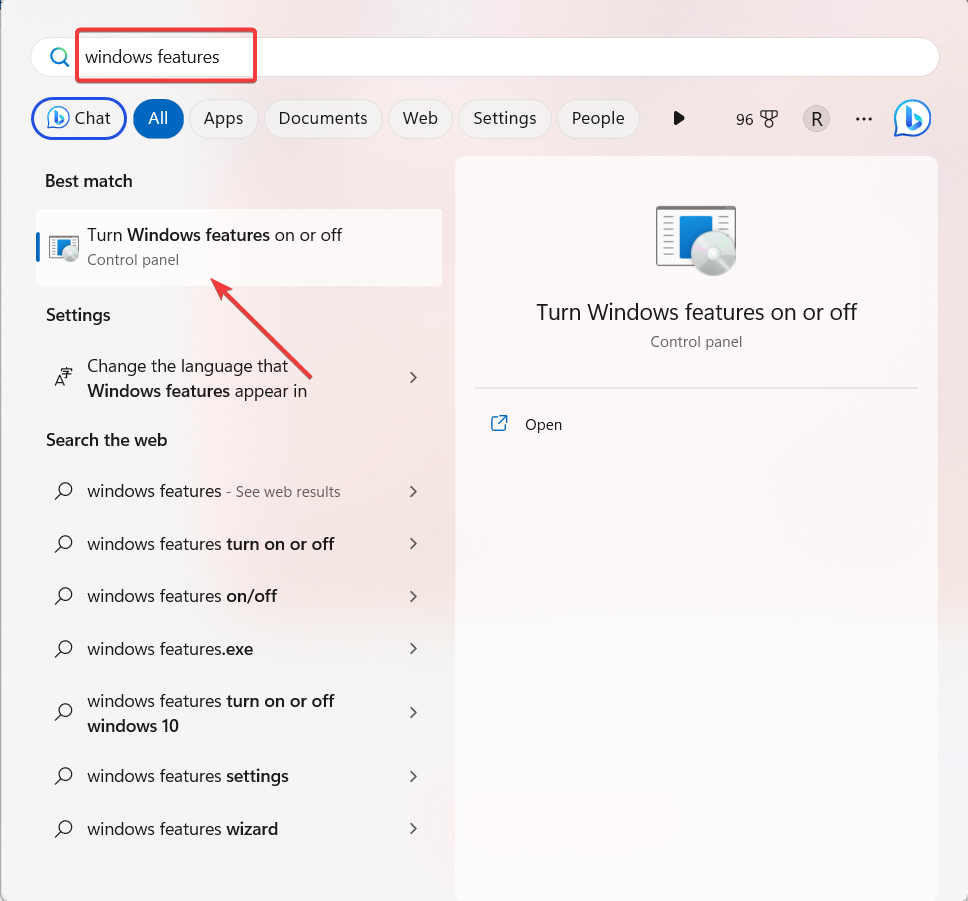
- Dans la fenêtre Fonctionnalités Windows, faites défiler vers le bas et développez le Fonctionnalités multimédias option.
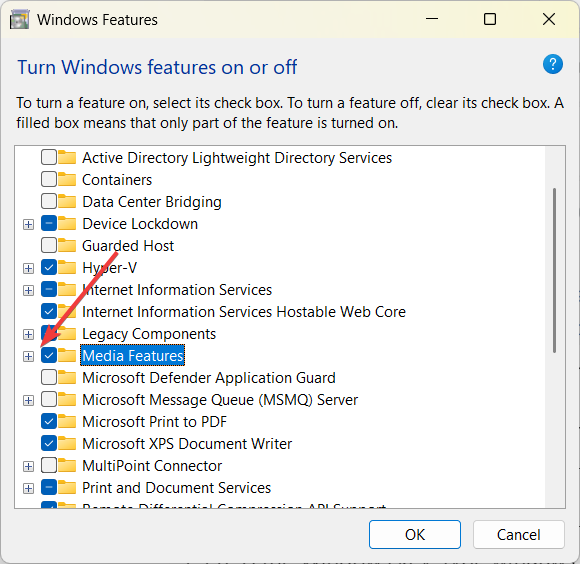
- Ensuite, décochez la Lecteur Windows Media option.
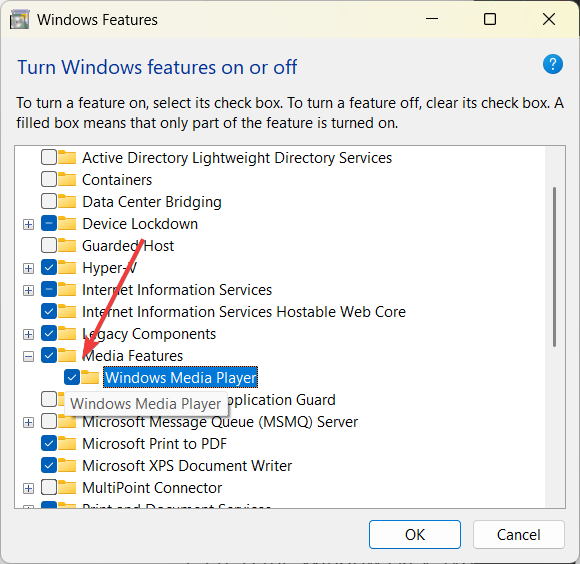
- Cliquez sur Oui confirmer.
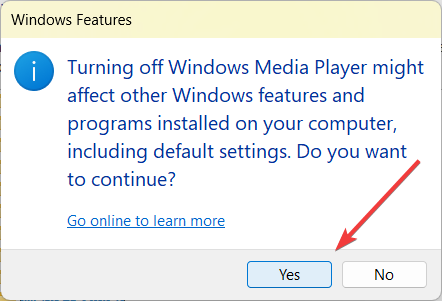
- Puis clique D'ACCORD pour enregistrer les modifications.
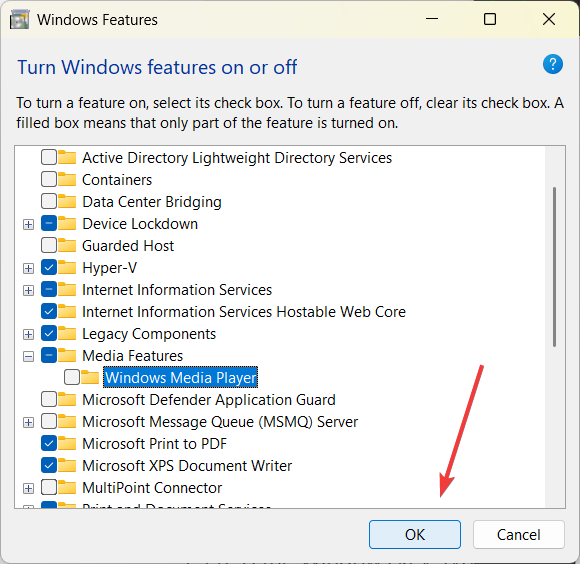
- Après avoir désactivé la fonction, redémarrez votre PC pour terminer les modifications.
- Au redémarrage, suivez les mêmes instructions et vérifiez le Lecteur Windows Media option.
- Puis clique D'ACCORD et redémarrez votre ordinateur pour réactiver le lecteur Windows Media.
2. Modifier le format audio par défaut
- Presse les fenêtres + R, taper mmsys.cpl dans la commande Exécuter, puis cliquez sur D'ACCORD.
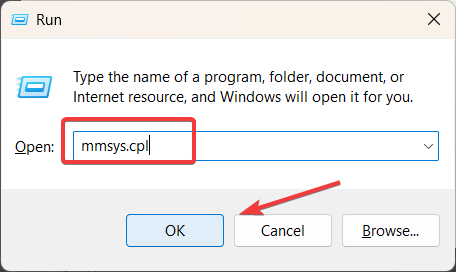
- Dans le panneau de configuration Son, accédez au Relecture, sélectionnez le périphérique audio actif, puis cliquez sur Propriétés.
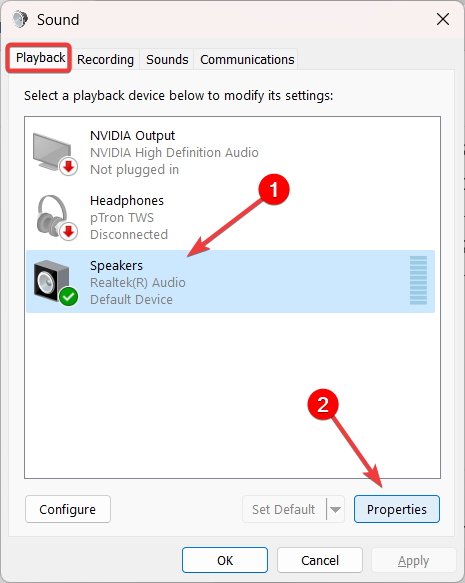
- Dans la fenêtre Propriétés du son, accédez à la Avancé onglet et modifiez la valeur sous Format par défaut.
- Puis clique Appliquer.
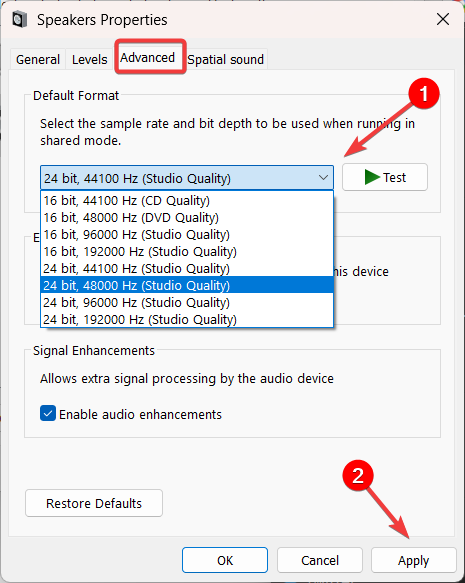
- Cliquez sur Oui dans la boîte de confirmation.
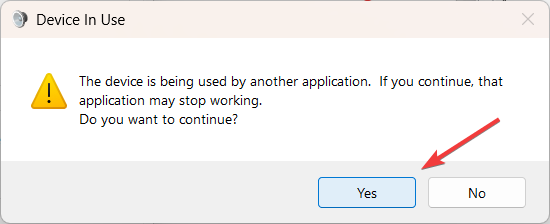
- Essayez de lire le fichier multimédia une fois de plus en utilisant le même lecteur multimédia et voyez si l'erreur 0xc00d36b4 est corrigée.
3. Exécutez l'utilitaire de résolution des problèmes de Windows
- Presse les fenêtres + je dans Paramètres Windows, accédez à Système et sélectionnez Dépanner.
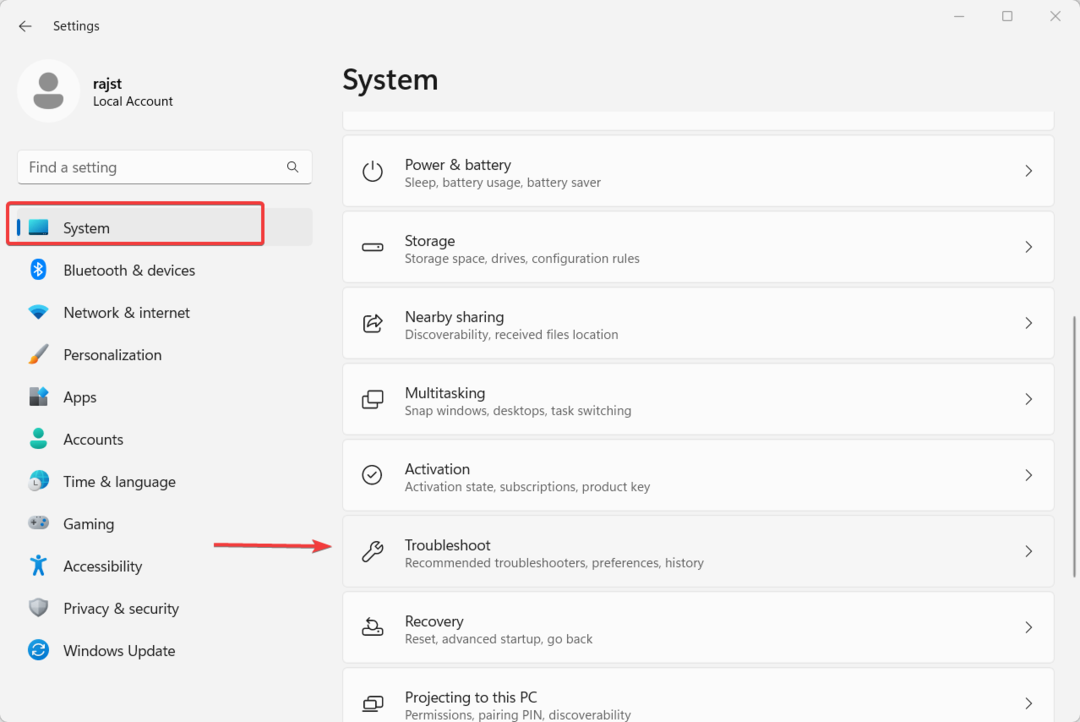
- Sous Options de dépannage, sélectionnez Autres dépanneurs.
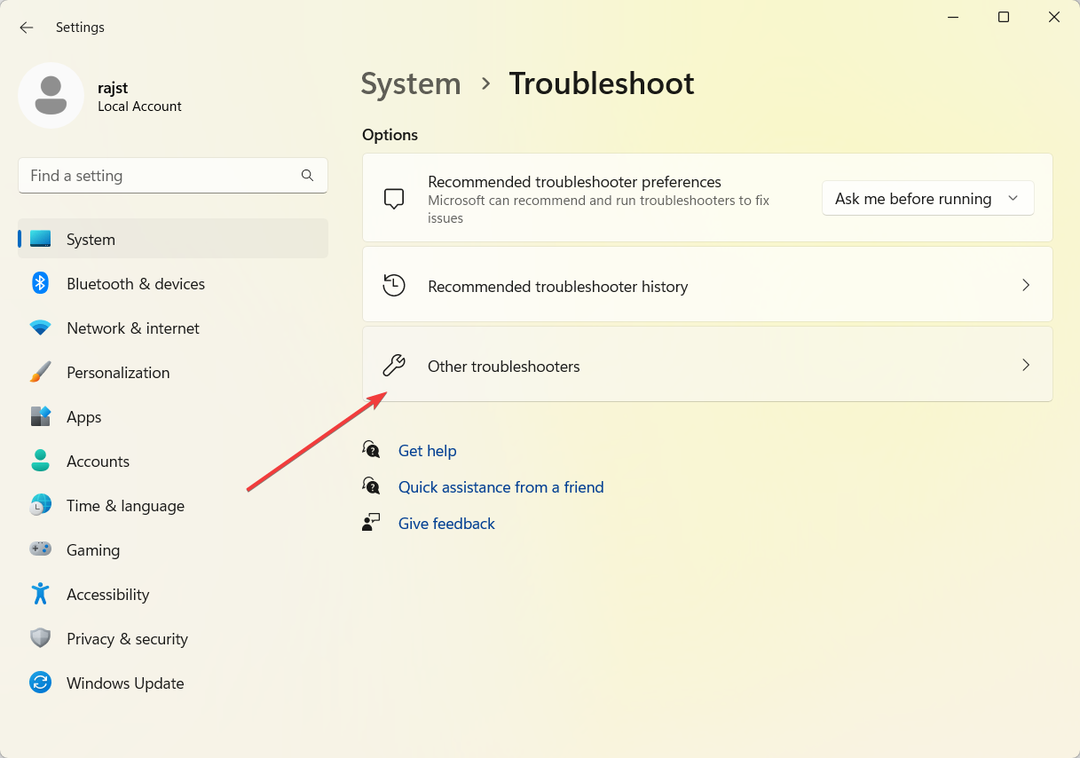
- Ensuite, cliquez sur le Courir bouton à côté de Lecteur Windows Media.
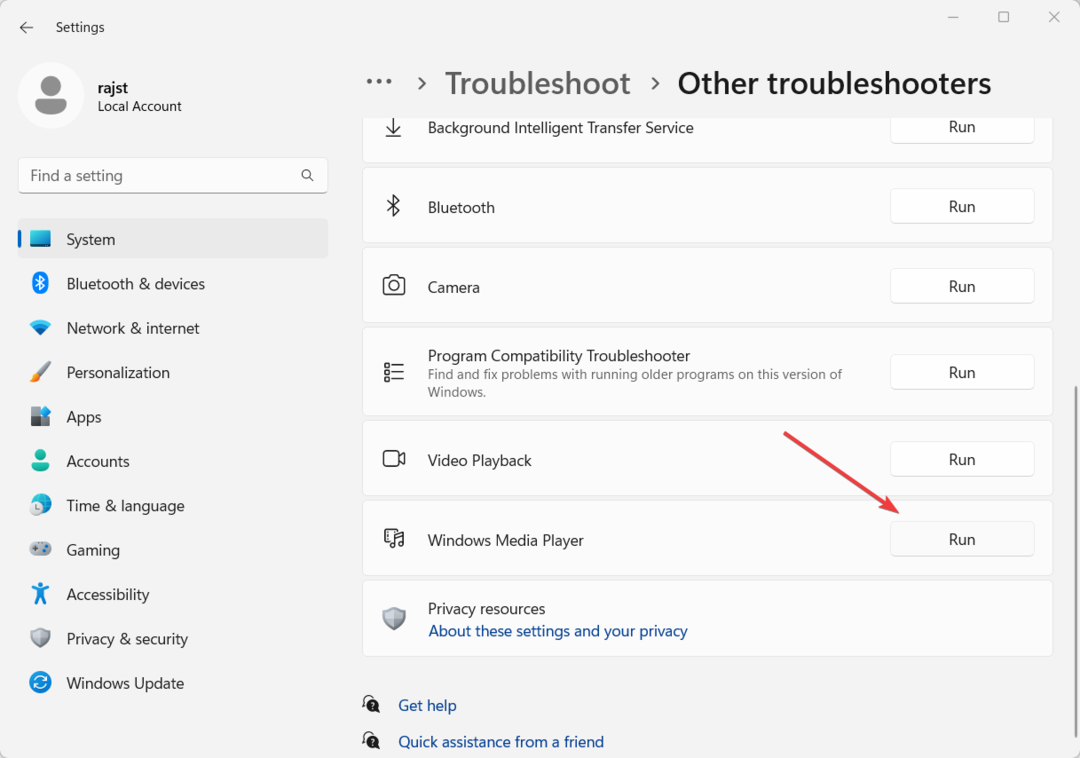
- Suivez les instructions à l'écran pour dépanner le lecteur.
Si cela ne fonctionne pas, vous pouvez essayer d'exécuter les dépanneurs de lecture audio et vidéo.
4. Mettre à jour les pilotes audio et d'affichage
- Ouvrez le menu Démarrer, tapez Gestionnaire de périphériques, et sélectionnez Gestionnaire de périphériques.

- Dans la liste des pilotes, développez Adaptateurs d'affichage, cliquez avec le bouton droit sur le pilote et sélectionnez Mettre à jour le pilote.
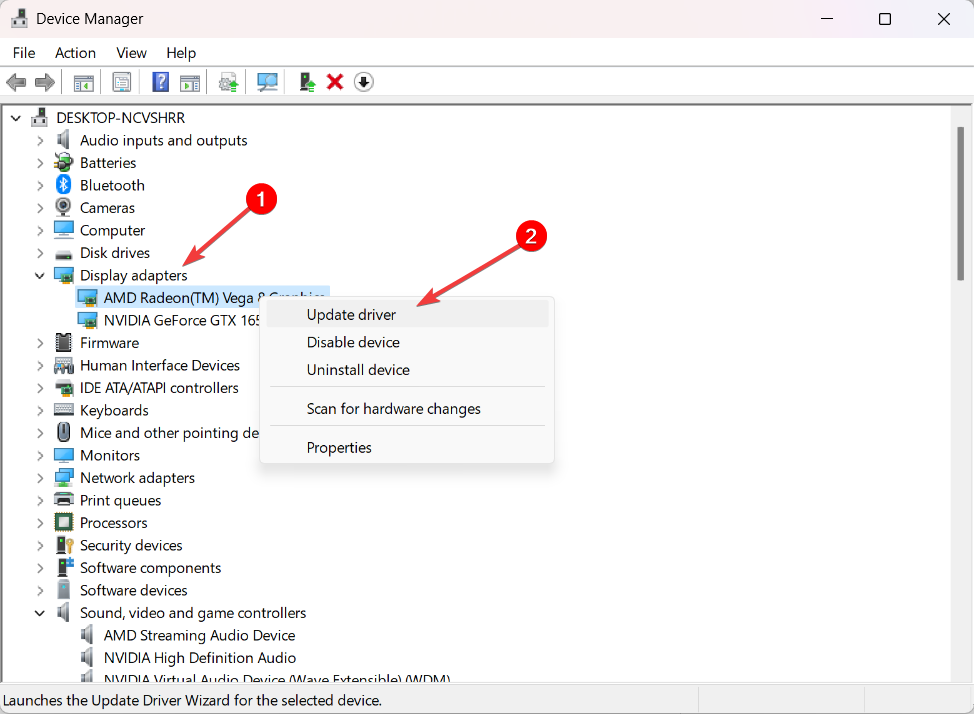
- Suivez ensuite les instructions à l'écran pour mettre à jour le pilote.
- Après cela, développez le Contrôleurs son, vidéo et jeu, cliquez avec le bouton droit sur le périphérique audio et sélectionnez Mettre à jour le pilote.
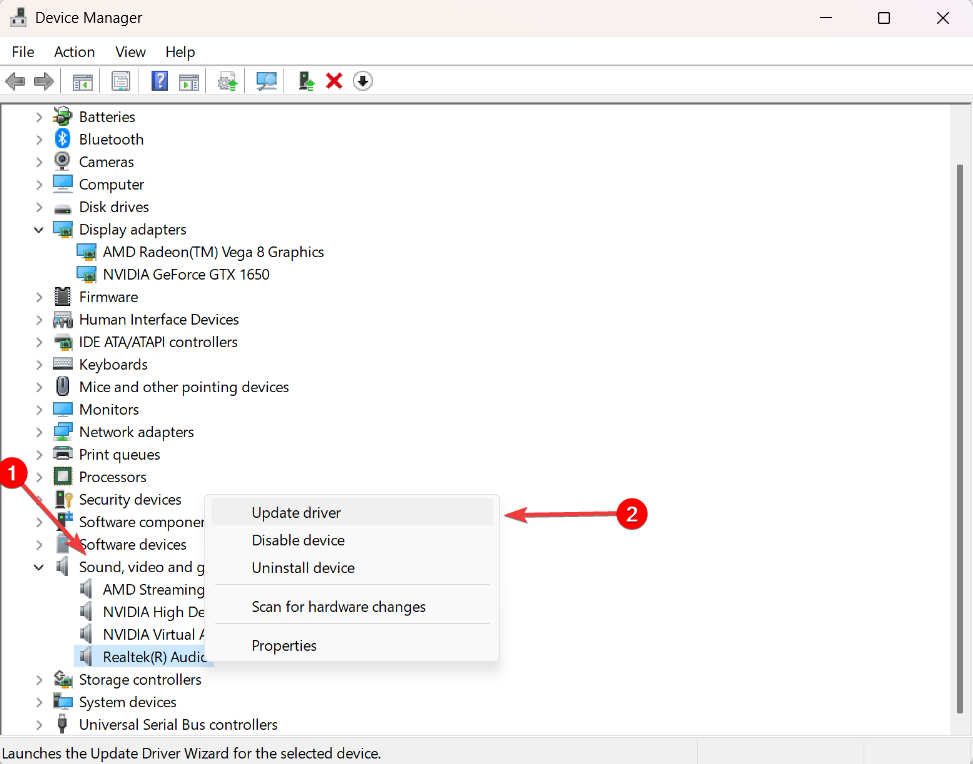
Si aucune des méthodes ci-dessus n'a été en mesure de corriger l'erreur 0xc00d36b4, vous pouvez envisager d'utiliser un lecteur multimédia tiers. Plusieurs lecteurs multimédias tiers peuvent gérer un large éventail de formats multimédias, tels que VLC Media Player, Lecteur KM, etc.
Si des codecs Nero sont installés sur votre ordinateur, ils peuvent interférer avec lecteur Windows intégré. Dans de tels cas, la désinstallation complète de Nero Codecs peut aider à résoudre le problème.
Si vous n'en trouvez pas, consultez notre liste organisée des meilleurs lecteurs multimédias pour Windows.
Si vous avez d'autres questions ou suggestions, laissez-les dans la section des commentaires ci-dessous.
Vous rencontrez toujours des problèmes ?
SPONSORISÉ
Si les suggestions ci-dessus n'ont pas résolu votre problème, votre ordinateur peut rencontrer des problèmes Windows plus graves. Nous vous suggérons de choisir une solution tout-en-un comme Fortifier pour résoudre efficacement les problèmes. Après l'installation, cliquez simplement sur le Afficher et corriger bouton puis appuyez sur Lancer la réparation.


